傾き補正
 見て聞くマニュアル デジチュータ―
見て聞くマニュアル デジチュータ―
画像の傾きを±10度の範囲で補正できます。
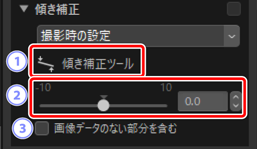
[傾き補正ツール]
- オン(
 )にすると、画像をドラッグして傾きを補正できます。
)にすると、画像をドラッグして傾きを補正できます。 傾き調整
- 画像の傾きを–10から10までの範囲で調整できます。マイナス方向に調整すると反時計回りに、プラス方向に調整すると時計回りに傾きを補正します。
[画像データのない部分を含む]
- チェックを入れると、画像情報のない部分が黒く塗りつぶされます。
傾き補正の手順
画像内に基準線を引いて、基準線が水平または垂直になるように傾きを補正します。
画像を1枚表示または複数枚表示にします。サムネイル表示時は傾き補正ができません。
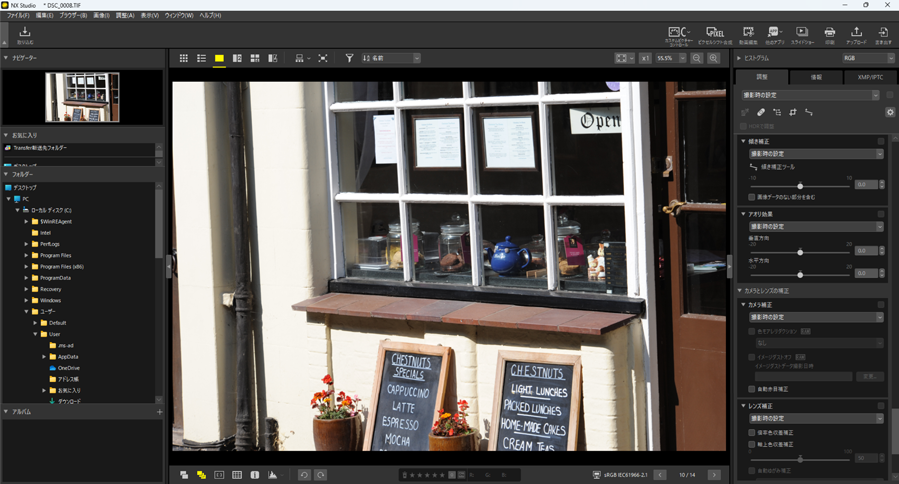
傾き補正をクリックしてオン(
 )にします。画像調整パレットの上にある傾き補正のアイコンをクリックしてもオンにできます。
)にします。画像調整パレットの上にある傾き補正のアイコンをクリックしてもオンにできます。
傾き補正の基準となる被写体に沿ってドラッグして基準線を引きます。ここでは窓枠に沿って基準線を引いています。
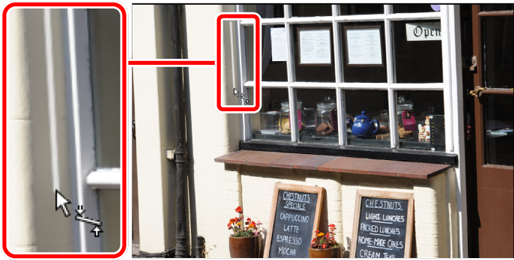
指定した基準線が水平または垂直になるように±10度の範囲で傾きが補正されます。補正された傾きの度数は、画像調整パレットに表示されます。

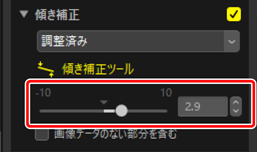
画像データのない部分を含む
画像の傾きを調整すると、画像の周囲に画像情報のない部分が生じます。初期設定では、画像情報のない部分が表示されないように自動的に切り抜かれます。[画像データのない部分を含む]にチェックを入れると、自動では切り抜かれず、画像情報のない部分は黒く塗りつぶされて表示されます。

画像データのない部分を含む:オフ

画像データのない部分を含む:オン
